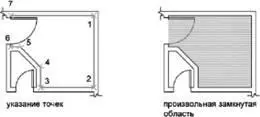
Вычисление площади, периметра или длины окружности объекта
Можно вычислить площадь, занимаемую кругом, эллипсом, полилинией, многоугольником или трехмерным телом, а также периметр объекта или длину его окружности. Набор выводимой информации зависит от типа выбранного объекта:
■ Круг.Площадь и длина окружности.
■ Эллипс, замкнутая полилиния, многоугольник, планарный замкнутый сплайн и область.Площадь и периметр. Для широкой полилинии вычисляется площадь, ограниченная ее осевой линией.
■ Разомкнутые объекты (разомкнутые сплайновые кривые, разомкнутые полилинии и т.п.).Площадь и длина. Площадь вычисляется в предположении, что начало и конец объекта соединены отрезком.
■ 3D тела AutoCAD.Общая площадь объекта.
Пример: Подсчет площадей в различных случаях
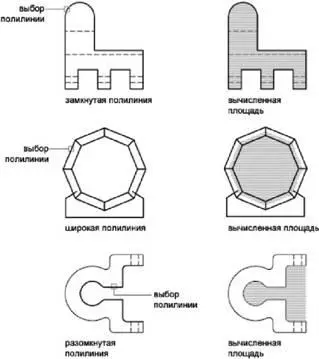
Сложение площадей
Можно производить измерение площади нескольких областей, как ограничиваемых точками, так и заключенных внутри объектов. Например, можно определить суммарную площадь комнат на плане этажа.
Вычитание площадей
Из подсчитанной суммарной площади можно производить вычитание площади одной или нескольких областей. В следующем примере вначале определяется полная площадь этажа, а затем из нее вычитается площадь, занимаемая комнатой.
Пример: Вычитание площади из суммарной площади
В следующем примере рассматривается определение площади металлической пластины, имеющей два больших отверстия; контур пластины образован замкнутой полилинией. Для определения площади пластины из площади, ограничиваемой полилинией, вычитается площадь, занимаемая отверстиями. После выполнения каждого шага вычислений отображаются значения площади и периметра или длины окружности каждого объекта и их суммарные значения.
Диалог в командной строке выглядит так:
Команда: площадь
Первая угловая точка или [Объект/Добавить/Вычесть]: д
Первая угловая точка или [Объект/Вычесть]: о
(Режим СЛОЖЕНИЕ) Выбрать объекты: Выберите полилинию (1)
Площадь = 0.34, Периметр = 2.71
Общая площадь = 0.34
(Режим СЛОЖЕНИЕ) Выбрать объекты: Нажмите ENTER
Первая угловая точка или [Объект/Вычесть]: о
Первая угловая точка или [Объект/Добавить]: о
(Режим ВЫЧИТАНИЕ) Выбрать объекты :Выберите нижнюю окружность (2)
Площадь = 0.02, Длина окружности = 0.46 Общая площадь = 0.32
(Режим ВЫЧИТАНИЕ) Выбрать объекты: Выберите верхнюю окружность (3)
Площадь = 0.02, Длина окружности = 0.46 Общая площадь = 0.30
(Режим ВЫЧИТАНИЕ) Выбрать окружность или полилинию: Нажмите ENTER
Первая угловая точка или [Объект/Добавить]: Нажмите ENTER
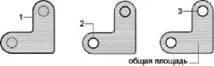
Площадь пластины можно также получить в палитре "Свойства" или (если предварительно преобразовать ее в область командой ОБЛАСТЬ и удалить из области отверстия) с помощью команды СПИСОК.
СОВЕТ. Калькулятор QuickCalc используется для преобразования единиц площади одной системы в единицы другой системы. Дополнительную информацию см. в разделе Использование калькулятора QuickCalc.
Расчет массовых характеристик
С помощью команды МАСС-ХАР для 3D тел и 2D областей можно проанализировать их массовые характеристики, в том числе объем, площадь, момент инерции, центр тяжести и т. п. При этом результаты вычислений можно сохранить в текстовом файле.
См. также:
■ Построение и объединение областей
■ Коротко о свойствах объектов
Для вычисления площади заданной области
1. Выберите меню Сервис→Сведения→Площадь.
2. Последовательно указать точки для задания области, площадь которой нужно измерить. Далее нажмите ENTER.
Первая и последняя точка соединяются между собой для получения замкнутой области; отображаются значения площади и периметра, измеренные с учетом настроек, определяемых командой ЕДИНИЦЫ.
Сведения
ПЛОЩАДЬ
Для вычисления площади объекта
1. Выберите меню Сервис→Сведения→Площадь.
2. В командной строке введите о(Объект).
Читать дальше

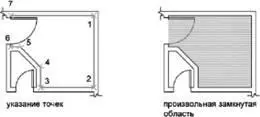
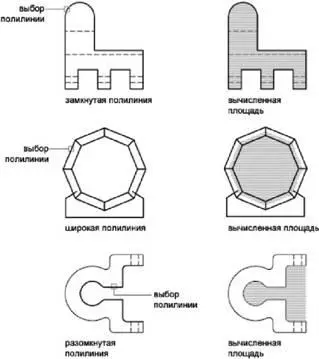
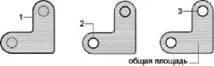







![Кристи Фанк - Грудь. Руководство пользователя [litres]](/books/392018/kristi-fank-grud-rukovodstvo-polzovatelya-litre-thumb.webp)


